Slik legger du til eller fjerner Math Solver-knapp fra verktøylinjen i Microsoft Edge
Slik kan du legge til eller fjerne Math Solver Button fra verktøylinjen i Microsoft Edge.
Microsoft Edge inkluderer nå en praktisk funksjon som lar deg løse matematiske problemer. Det er semi-automatisert, så hvis en side inneholder et matematisk uttrykk, kan du bare velge det for å begynne å løse. Funksjonen heter Math Solver. Du kan starte den ved å bruke verktøylinjeknappen.
Annonse
Math Solver-funksjonen er tilgjengelig i Microsoft Edge fra Canary bygge 90.0.816.0. Det kan hjelpe studenter og forskere med å løse matematiske problemer uten å bruke ekstra programvare. Math Solver er innpakning for Microsoft Math online-tjenestee analysere sideinnholdet eller brukerens input. Det vil tillate deg å løse ulike typer matematiske problemer som trigonometri, aritmetikk, algebra, kalkulus, statistikk og andre matematiske områder.
Foruten svaret, viser Math Solver-ruten i Edge detaljerte trinn og relaterte videoer for å hjelpe deg med å forstå løsningen og emnet bedre. I tillegg til den automatiserte gjenkjenningen av matematiske uttrykk lar Math Solver deg legge inn en formel manuelt. Den kommer med et spesielt utvidet tastatur som inneholder mange tegn og operatorer, slik at du kan komponere et uttrykk av enhver kompleksitet. For å få tilgang til Math Solver, kan du bruke et spesielt verktøylinjealternativ.
Dette innlegget viser deg hvordan du legger til eller fjerner Matematikkløser verktøylinjeknapp inn Microsoft Edge.
For å legge til Math Solver-knapp til verktøylinjen i Microsoft Edge
- Åpne Microsoft Edge.
- Klikk på Innstillinger-knappen (Alt + F) og velg Innstillinger fra menyen.

- Klikk på til venstre Utseende.
- Slå på på høyre side Vis Math Solver-knappen alternativ under Tilpass verktøylinjen.
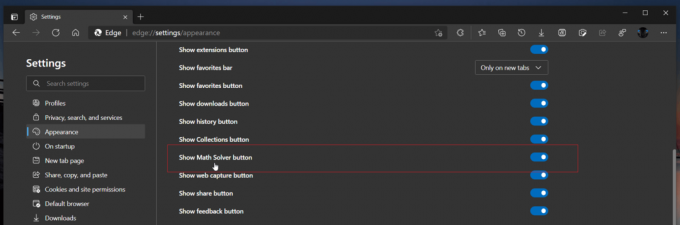
- Du kan nå lukke Edge-innstillingene.
Ferdig!
På samme måte som ovenfor, kan du skjule Math Solver-alternativet fra verktøylinjen.
For å fjerne Math Solver Toolbar Button i Microsoft Edge
- I Microsoft Edge åpner du appmenyen (Alt + F) og velg Innstillinger.

- I venstre rute klikker du på Utseende fanen.
- På høyre side slår du av Vis Math Solver-knappen alternativ under Tilpass verktøylinjen.
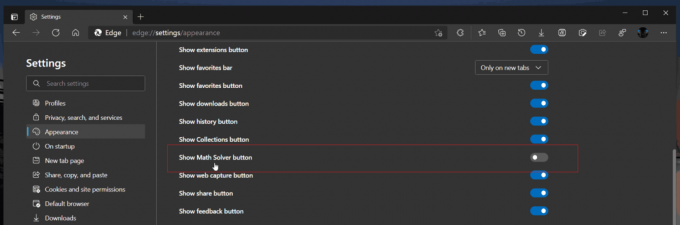
- Knappen forsvinner umiddelbart fra verktøylinjen.
Merk: Funksjonen er for øyeblikket under en Kontrollert utrulling, så mange av oss vil ikke se det når dette skrives.
Det er det.


